系统:PC
日期:2021-12-21
类别:影音媒体
版本:v3.0.0.15
瞄影工厂特别版是一款功能非常强大的视频处理工具,全球超过五千万的使用量,每天在线使用人数高达数千万,网络上各种平台发布的视频绝大多数来自瞄影工厂制作,为用户提供了相当全面的视频剪辑功能,内置多种精美特效,方便、快速、成了瞄影工厂最大的亮点之一。
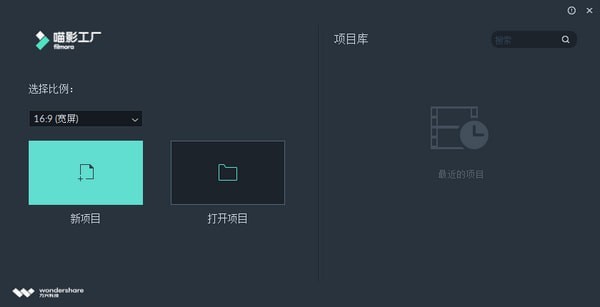
1、用户通过第三方平台能够对瞄影工厂制作的视频进行导出、分享,支持360P、480P、720P等分辨率
2、一键对现成视频进行本地保存,分享至微信、朋友圈、微博、QQ、B站等社交平台
3、每个视频的封面都能够根据用户的喜欢进行制作,选帧、拍摄、边框、文字、贴纸等
4、内置多种智能功能,使用画中画,让你的视频变得更加空灵,智能计算、修复抖动等
5、千万特效,无限创意,各种up猪、大V等都喜欢在瞄影工厂上使用各种特效来点亮装饰
【全能视频编辑】
超清画质拍摄,无损音质导入,编辑最棒的视频
一次性一键导入多张照片,手动绘制电子相册
针对每个作品进行参数调节,亮度、对比度、饱和度等
视频的布局也能够任性设置,多种比例尺寸选择
想要制作好玩游戏的视频,加速、减速、时间倒流等
【视频特效】
字幕,酷炫动态字幕,精确控制字幕时间
贴纸,可爱动画贴纸、表情包,海量热门GIF每日更新
音频,音乐、音效、配音、混音,多条音轨轻松编辑
转场,时尚转场衔接效果,快闪风格视频信手拈来
滤镜,精选数十种实时复古滤镜,媲美电影胶片级的质感
1、如果用户想要对视频进行剪辑,首先肯定是要先导入视频媒体文件才行,在刚进入软件时用户需要先登录自己的账号才能够正常使用,之后就可以点击红框中的“点击导入媒体文件”选项导入需要剪辑的视频了。
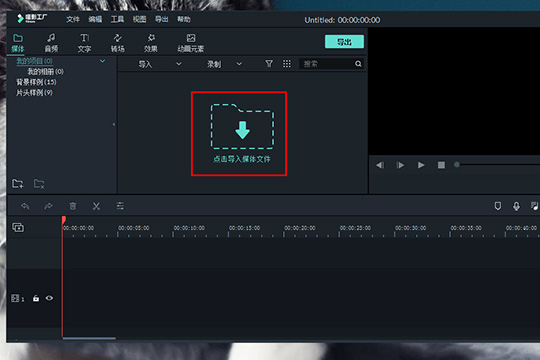
2、接着将成功导入的视频拖动到下方的时间轴中,拖动时间红线找到想要剪切分割的具体时间点,接着点击上方红框标注内的“分割”功能选项进行剪辑,这样一整段视频将会变成两段或多段不同的视频片段,用户可以拖动这些片段到其他不同的图层,让你更加方便的对某个片段进行编辑。
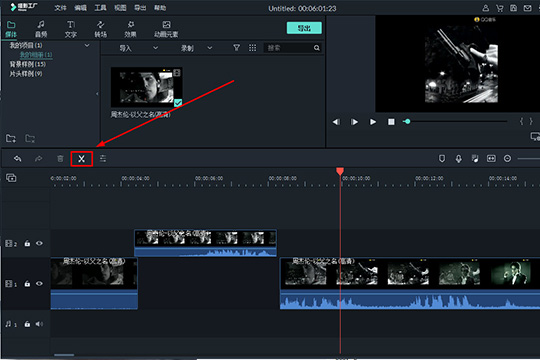
3、在分割成功后,如果你觉得某些视频片段的内容不太满意,想要手动对其中的内容进行修改,你还可以双击此片段进行编辑,也可以右键对其点击选择合适的功能,其中就包括裁剪和缩放、速度与时长等选项,如果你想要对视频本身的内容进行修改,则使用其中的“高级调色”功能,下面小编就接着来讲讲。
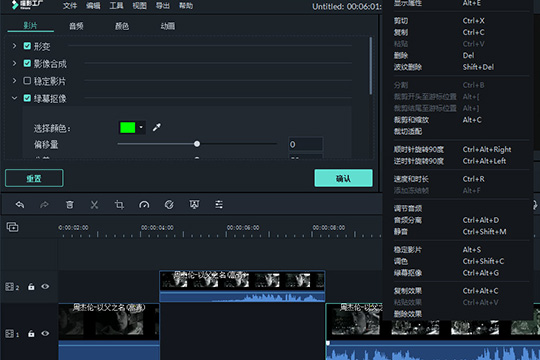
4、高级调色功能可以帮助用户将原本太过灰暗的色彩进行调节,通过对白平衡、晕影和光效等内容的改变,让你的视频呈现完全不同的风格,用户还可以对不同的视频片段修改不同的数值,总体来说非常值得一试的。
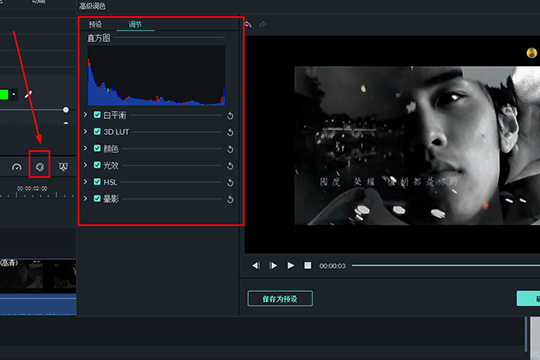
1、首先,打开瞄影工厂,导入视频素材,选择点击主页面中的剪刀即可导入视频素材。在视频的编辑界面中选择下方的”画中画“功能。
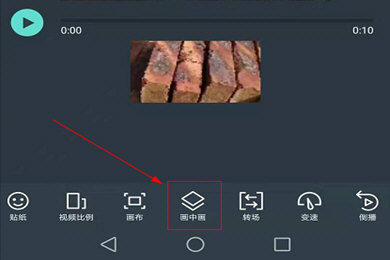
2、之后,在调节视频的进度条,第一个视频进度条是固定的,第二个视频进度条可以根据上一个视频进度来调节。
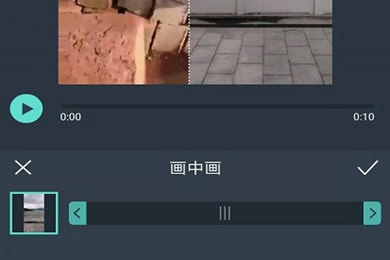
3、最后,将编辑好的视频保存导出即可。还能直接分享到其他的视频平台上,非常方便。
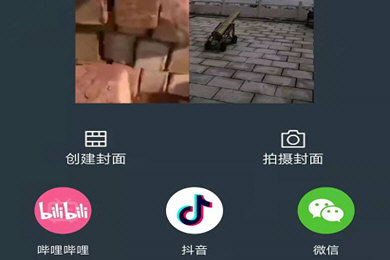
1、打开想要去水印的视频文件,并将打开的视频拖动到下方的时间轴中,之后在右上角的播放窗口进行播放,寻找水印的具体位置,像小编所使用的视频就是从QQ音乐中进行下载的,在QQ音乐中上下载的视频都自带了水印标志。
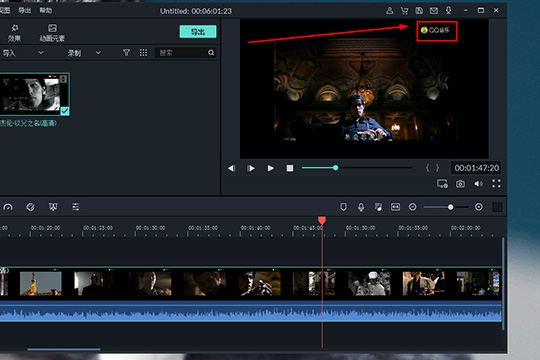
2、之后就可以开始进行水印的去除工作了,直接在时间轴的上方功能栏中选择“裁剪和缩放”选项,你也可以使用“Alt+C”的快捷键打开此功能。
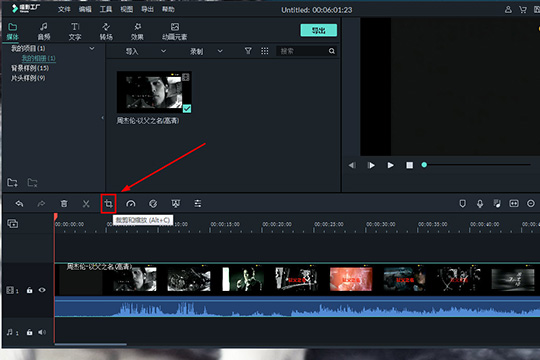
3、弹出裁剪和缩放的界面后,由于软件默认的高宽比是原始比例,不管怎么调整都是保持纵横比例的,所以需要将高宽比设置为自定义,并调整图中浅蓝色的框,使水印部分排除在选框之外,这样裁剪后的视频将不再出现水印部分。
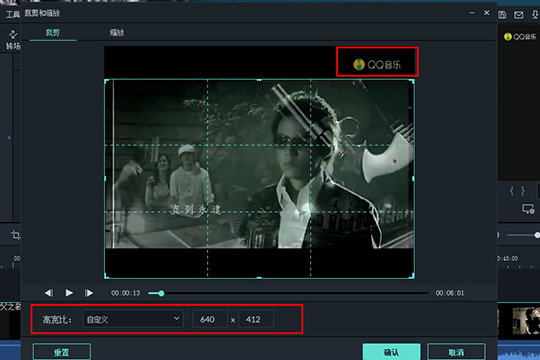
4、当然,你也可以在缩放中调整相关的缩放大小,效果和裁剪其实没什么区别,小编这边就不再赘述了,最后点击“确定”选项即可。
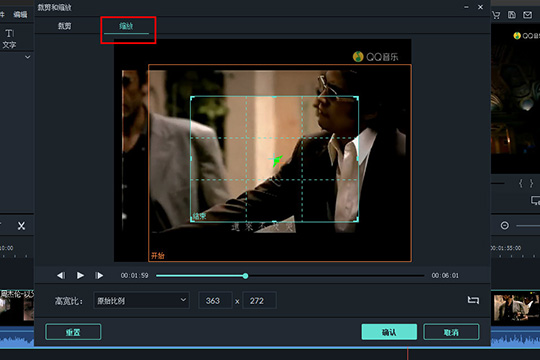
5、播放成功去除水印的视频,可以看到图中视频水印部分经过裁剪与缩放的操作后,已经完全消失不见了,这也就代表水印去除成功啦!
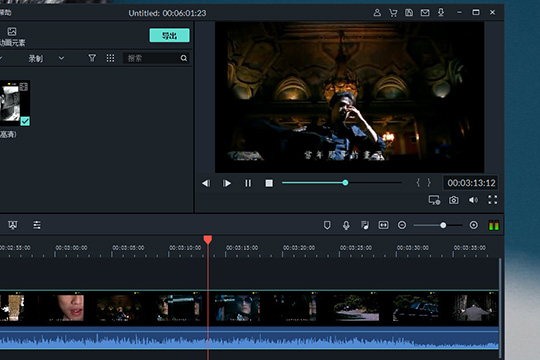
1、修复上个版本的bug
2、优化部分功能
热门推荐
相关应用
实时热词
评分及评论
这个还是挺实用的。
谢谢站长!
很需要这种软件,谢谢分享。
很好用,之前用过其它同类型的,但是感觉都不是很让我满意。
需要的人下载需要的软件~!而这款刚好是需要里最优秀的
点击星星用来评分